首先必须了解SDK文件夹下tools和platform-tools两个文件夹的区别:
Android sdk目录里,有一些文件夹:
tools:该目录下存放大量Android开发工具,例如SDK Manager、androidavd、emulator、ddms等等。
platform-tools:存放Android不同平台的相关工具;随着SDK更新版本,这里的工具会有相应更新变化,但是一般都是向后兼容。最常用的是Android Debug Bridge(adb)工具;
add-ons:该目录下存放额外的附加软件,刚解压时为空;
platform:该目录下存放不同版本的Android;
docs:Android SDK文档;
samples:不同版本下的代码示例。(根据需要下载)
因此,这两个文件夹都需要配置。
windows配置方法:
1、打开环境变量配置窗口。打开方法win 7和xp稍有不同;系统属性-高级-环境变量
2、打开“环境变量”:
在“系统变量”中新建ANDROID_HOME变量,
并将SDK目录添加进去(例如:D:\Program Files\Android\android-sdk)。
3、编辑Path变量:
在用户变量PATH后面加上变量值;%ANDROID_HOME%\platform-tools;点击确认即可。
在系统变量path中添加:D:\Program Files\Android\android-sdk\tools
4、SDK环境配置完毕。
测试是否成功:开始-运行-输入cmd-在终端输入
显示一下视图则说明tools配置成功;再输入
显示一下视图则说明platform-tools配置成功;
到此为止,Android SDK环境配置成功。可以尽情使用命令行工具开发了。










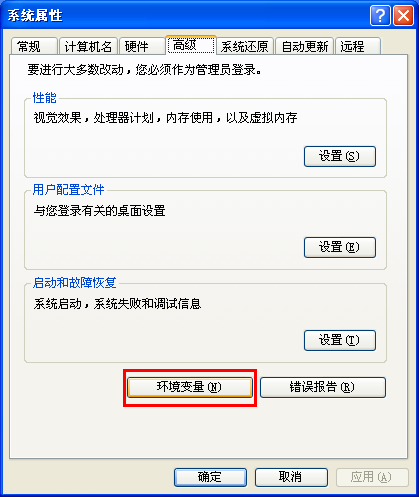
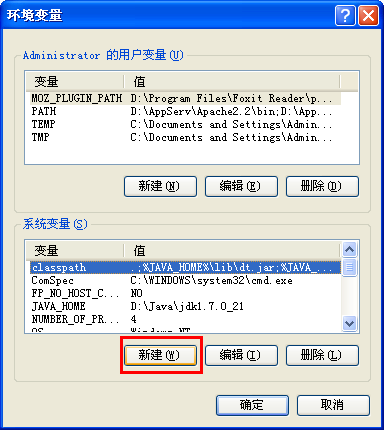
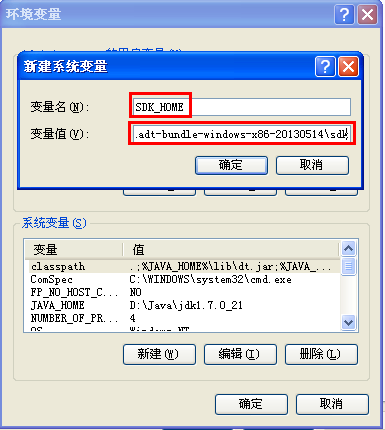
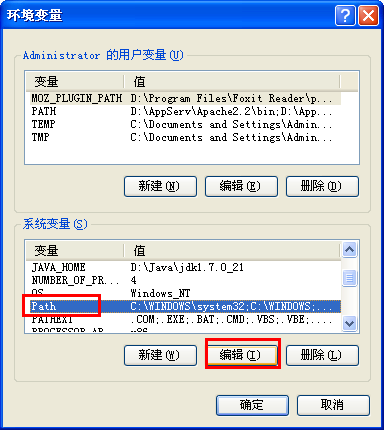

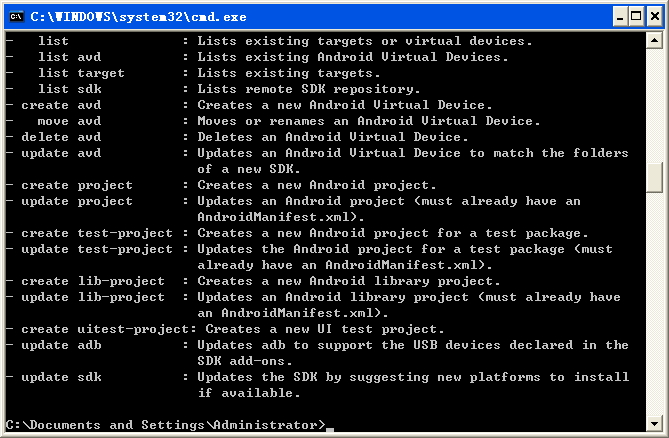
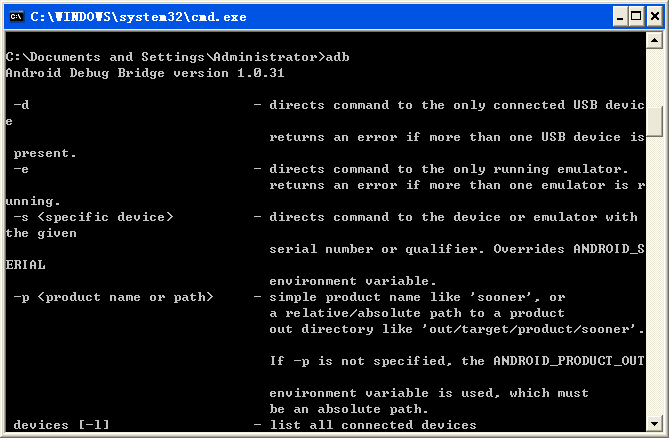














 563
563

 被折叠的 条评论
为什么被折叠?
被折叠的 条评论
为什么被折叠?








